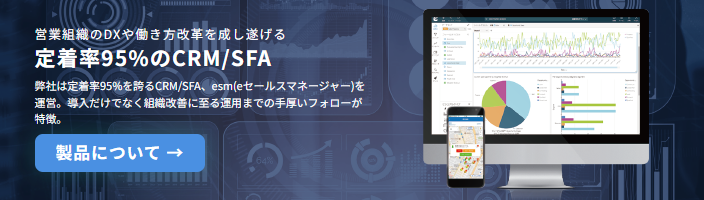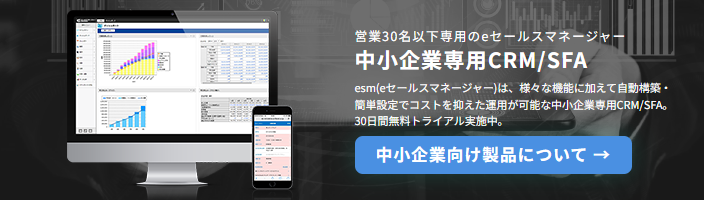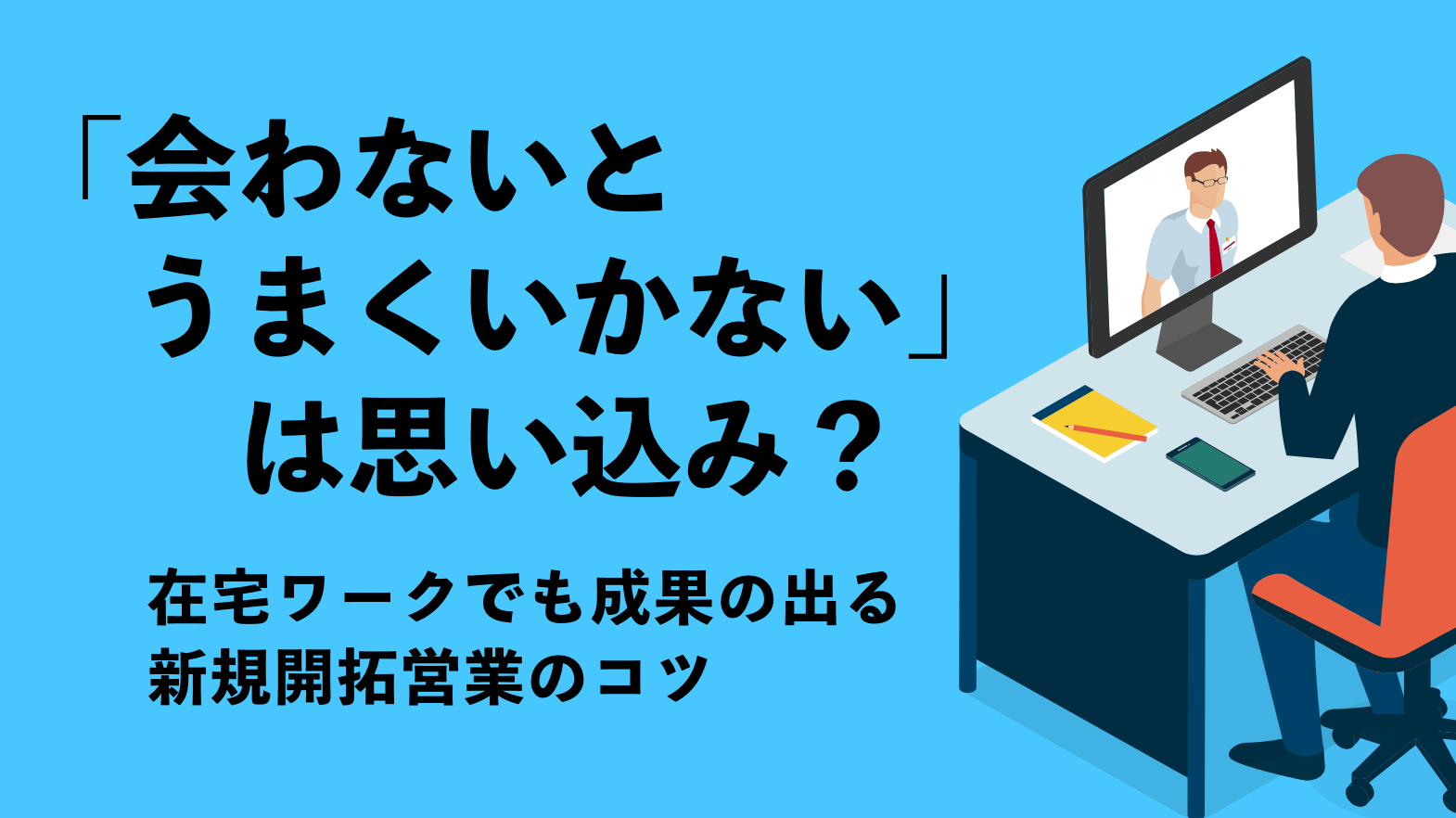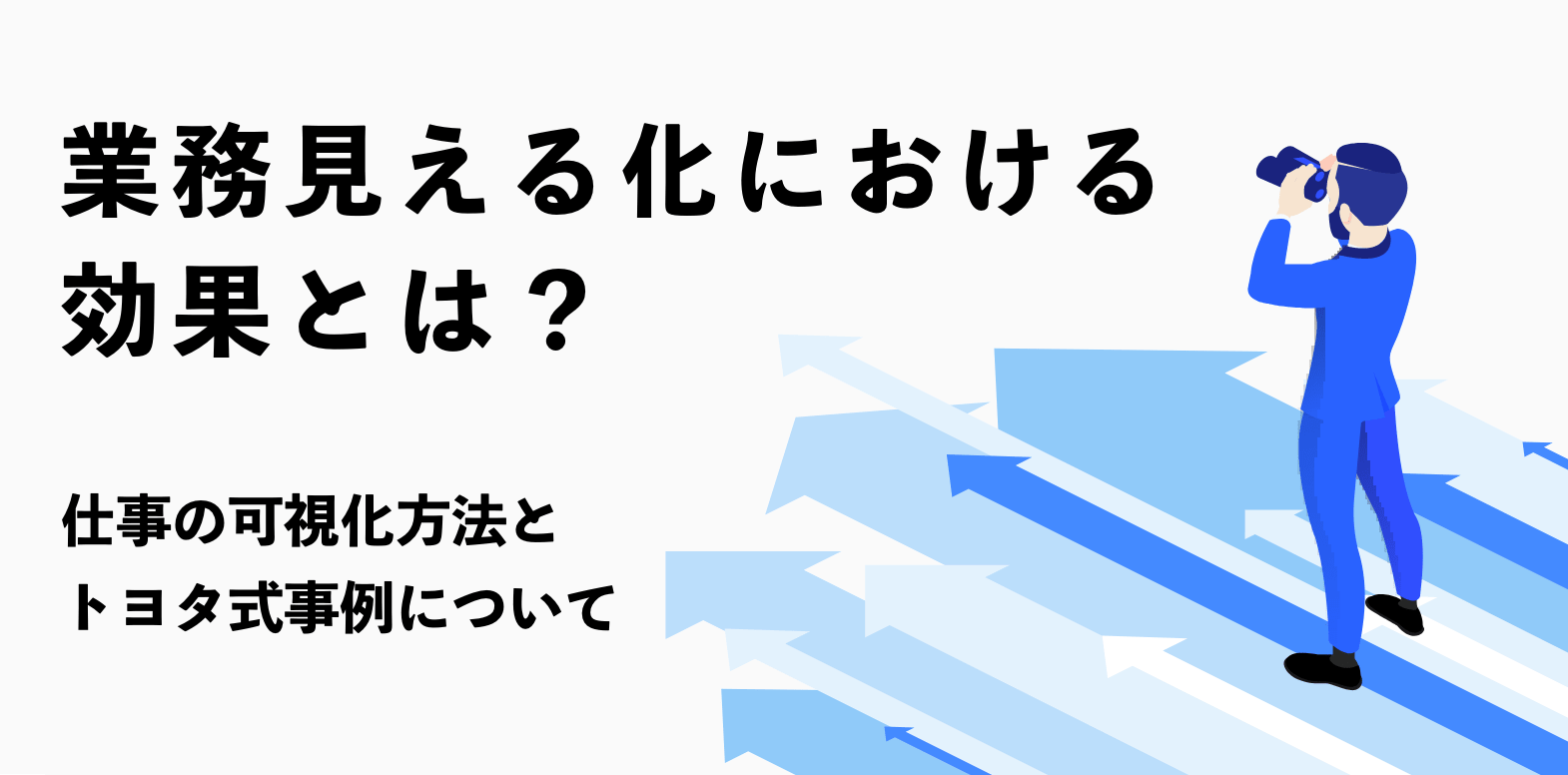WEB会議システムを無料で使おう!素早く簡単に導入する手順も紹介
新型コロナウィルスの影響もあり、テレワークという働き方の導入が急がれています。
遠隔地で仕事をするメンバーとの会議のため、WEB会議システムの導入を急ぐ企業も多いのではないでしょうか。
しかし、最初から有料のシステムを導入するにはコストが気になるところ。
そこで使いたいのが無料のサービスです。
本記事では、無料で使えるWEB会議システムと、その導入方法を紹介します。
WEB会議システムに最低限必要な設備

WEB会議システムの導入には、有料・無料問わずに最低限必要な設備があります。
それは、以下のような環境と機器です。
- インターネット回線
- デバイス(PC、タブレット、スマートフォン)
- WEBカメラ
- マイク、ヘッドフォン
インターネット回線
WEB会議システムには、インターネット回線が必須です。
テレワークでWEB会議を利用する場合、メンバーの自宅で各プロバイダーと契約をして回線を導入する必要があります。
ここで考慮すべきことは、契約内容や住んでいる場所(マンションや戸建て)によって回線速度が違うということです。
例えば、マンションタイプのネットワーク回線は、利用する時間帯によっては低速になる可能性もあります。
WEB会議システムの音声や映像は、各自が導入しているインターネット回線に依存しますので、場合によっては著しく品質が落ちることを理解しておかなければなりません。
デバイス(PC、タブレット、スマートフォン)
WEB会議システムのほとんどは、PCおよびタブレットやスマートフォンなどの機器に対応しています。
PCでは専用ソフトウェアのインストールが必要なものもありますが、ブラウザさえあれば利用できるものが多いでしょう。
また、タブレットやスマートフォンについては、iOSやAndroid用のアプリが用意されています。
WEB会議で音声と映像だけを利用するのであれば、スマートフォンだけでも対応可能です。
ただし、WEB会議を開催する人は、PCを用意しておいた方が操作もスムーズでしょう。
WEBカメラ
近年のPCやタブレット、スマートフォンのほとんどは標準でWEBカメラが搭載されていますので、デバイスを用意すれば、わざわざ外付けのカメラを購入する必要も少なくなりました。
しかし、デスクトップPCを利用しているメンバーには、別途カメラが必要な場合もありますので考慮しておきましょう。
画面越しであっても、メンバーが顔を見せることで「みんなが集まる」という雰囲気を作ることは、会議にとって大切な要素でもあります。
マイク、ヘッドフォン
PCやモバイルデバイスには、音声を入力するマイクが標準で搭載されています。
しかし、集音性の問題や音割れなども想定できるため、WEB会議システムで複数人の会話を聞くには、外付けのマイクとヘッドフォンを用意した方が良いでしょう。
マイクとヘッドフォンを付けることで、インターネットを通した音声をよりストレスなくやり取りできるようになります。
すぐに使える無料のWEB会議システム
テレワーク導入を急ぐ場合、そのタイミングに合わせてWEB会議システムの準備をしなければならないという状況もあるでしょう。
その場合、時間をかけて選定することも難しく、最初から有料のシステムを導入するのは避けたいのが正直なところです。
そこで選択したいのが、無料で使えるWEB会議システムです。
選定基準はWEB会議システムに求める要件によって変わりますが、以下の中でより求める環境に近いものを選んでみましょう。
登録不要で使えるWEB会議システム
BizMee
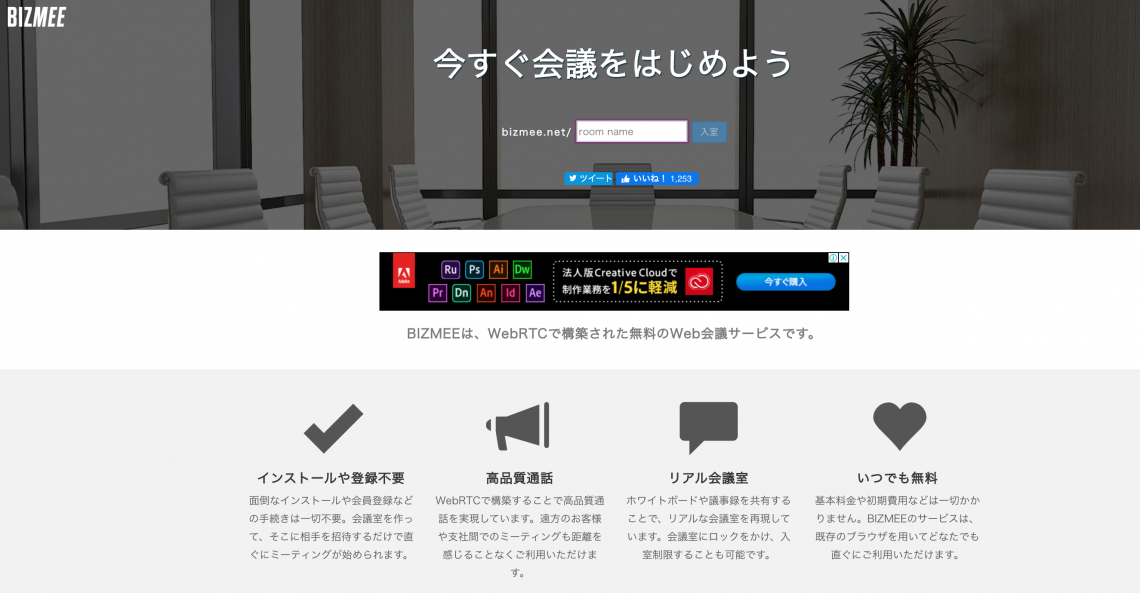
| 公式サイト | https://bizmee.net/ |
| 同時接続数 | 3人~4人を想定 |
| モバイル対応 | あり |
「BizMee」は、アカウントの登録やソフトウェアのインストールが不要で、すぐにWEB会議を利用できるWEB会議システムです。
公式サイトのトップ画面でURLを決めて、「入室」ボタンをクリックするだけでWEB会議がスタートできます。
もちろん、会議室をロックすることができますので、アクセス制限もコントロールできます。
WEB会議を開催する手順
WEB会議を開催する手順は2ステップです。
- 公式サイトで会議室のURLを作成し「入室」ボタンをクリック
- 作成したURLをメンバーへ共有する
WEB会議に参加する手順
WEB会議に参加する手順は1ステップです。
- 開催者から共有されたURLをクリックして会議室に入室する
これで、WEB会議を開始できますので、アカウント登録などの面倒な手続きは一切必要ありません。
ブラウザだけでOKなWEB会議システム
Whereby
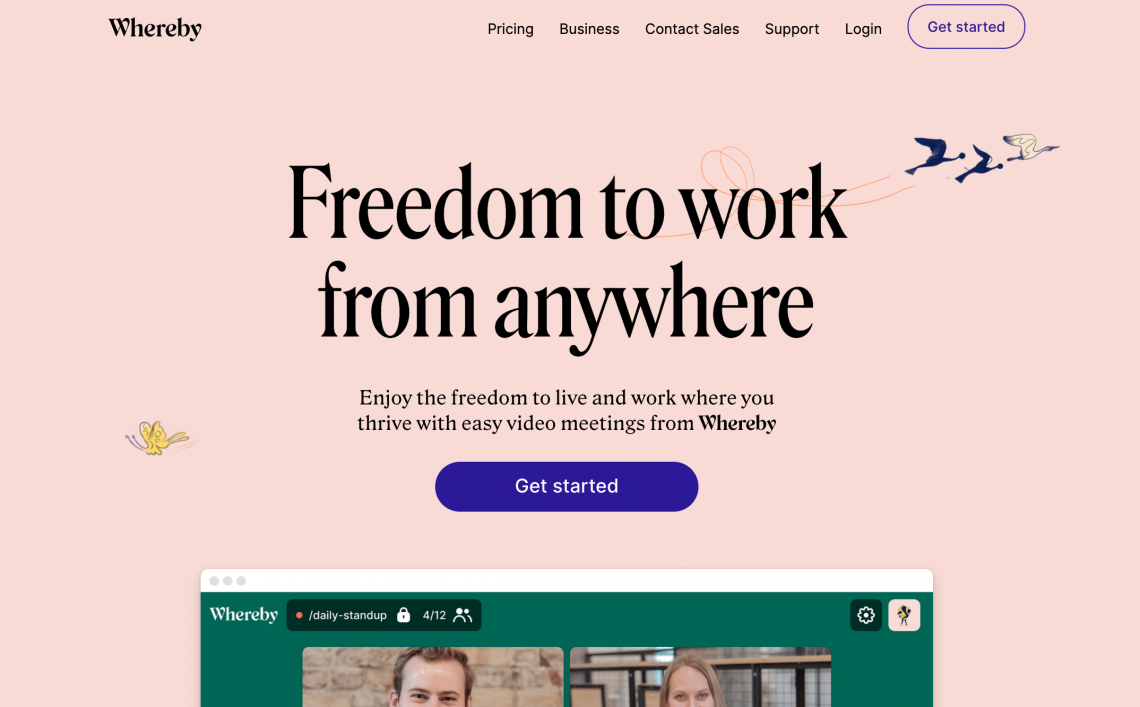
| 公式サイト | https://whereby.com/ |
| 同時接続数 | 4人※5人以上の場合は有料 |
| モバイル対応 | あり |
「Whereby」はメールアドレスを登録することで、ブラウザだけですぐにWEB会議をスタートできます。
URLを発行して会議室を作成し、メンバーにURLを伝えるだけという手軽さです。
日本語には対応していませんが、操作方法は比較的簡単な作りですので、慣れてしまえば戸惑うことはないでしょう。
また、登録についてはWEB会議の開催者だけが登録しておけば、メンバーはアカウント登録の必要がありません。
WEB会議を開催する手順
WEB会議を開催する手順は4ステップです。
- 公式サイトで登録(サインアップ)する
- 利用プランを選択する(4人以下の場合はFreeプランでOKです)
- 会議室のURLを作成
- URLをメンバーへ共有
ステップ3で作成した会議室のURLは何度でも使えますので、2回目以降の会議は「URLをクリックする」だけでWEB会議を行えます。
同じURLをずっと使うのはセキュリティ面で不安だという場合でも、URLは削除して作り直せます。
WEB会議に参加する手順
WEB会議に参加する手順は1ステップです。
- 開催者から共有されたURLをクリックする
URLにアクセスするだけでWEB会議に参加できますので、ブラウザが使えるPCかタブレット、スマートフォンだけでも会議への参加が可能です。
大人数が無料で使えるWEB会議システム
Zoom
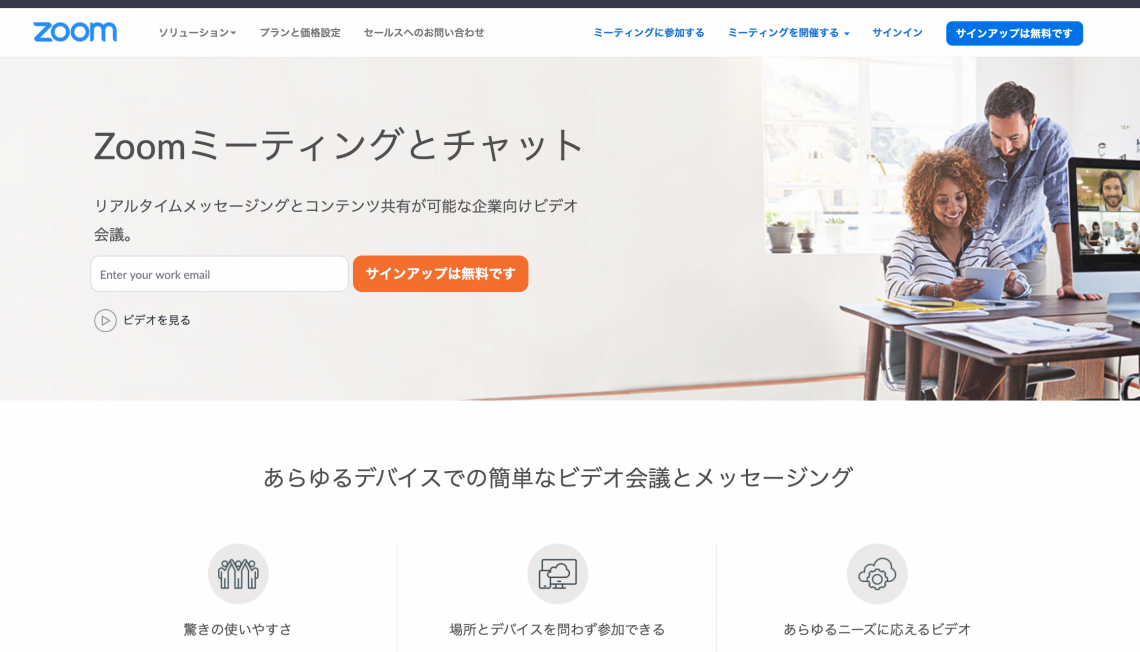
| 公式サイト | https://zoom.us/jp-jp/meetings.html |
| 同時接続数 | 100人(無料) |
| モバイル対応 | あり |
「Zoom」は、無料でも100人同時接続ができるWEB会議システムです。
サインアップをするだけで簡単にWEB会議を開催できますし、タブレットやスマートフォンに対応したアプリも提供されています。
画面共有やホワイトボードもシステム上で利用できるため、大人数の会議で説明をするといったシーンでも使いやすいシステムだといえるでしょう。
もちろん、WEB会議を開催する側も参加すぐ側も難しい手順は必要ありませんので、すぐに導入できるWEB会議システムです。
WEB会議を開催する手順
WEB会議を開催する手順は4ステップです。
- 公式サイトから登録(サインアップ)する
- ログイン後、新規ミーティングを作成する
- 個人ミーティングID(PMI)をONにする
- URLとミーティングIDをメンバーへ共有する
Zoomは「https://zoom.us/j/」の後にミーティングIDを付与したものが会議室のURLになりますので、メンバーへ共有する時には必ずIDを含めてください。
WEB会議に参加する手順
WEB会議に参加する手順は1ステップです。
※各デバイスにはZoomアプリのインストールが必要です。
- 開催者から共有されたURLにID(9~11桁の番号)を追記してアクセスする
※IDが「123456789」の場合:https://zoom.us/j/123456789
参加者はこれだけでスムーズに会議に参加できます。
1対1のWEB会議システム
ChatWorkLive
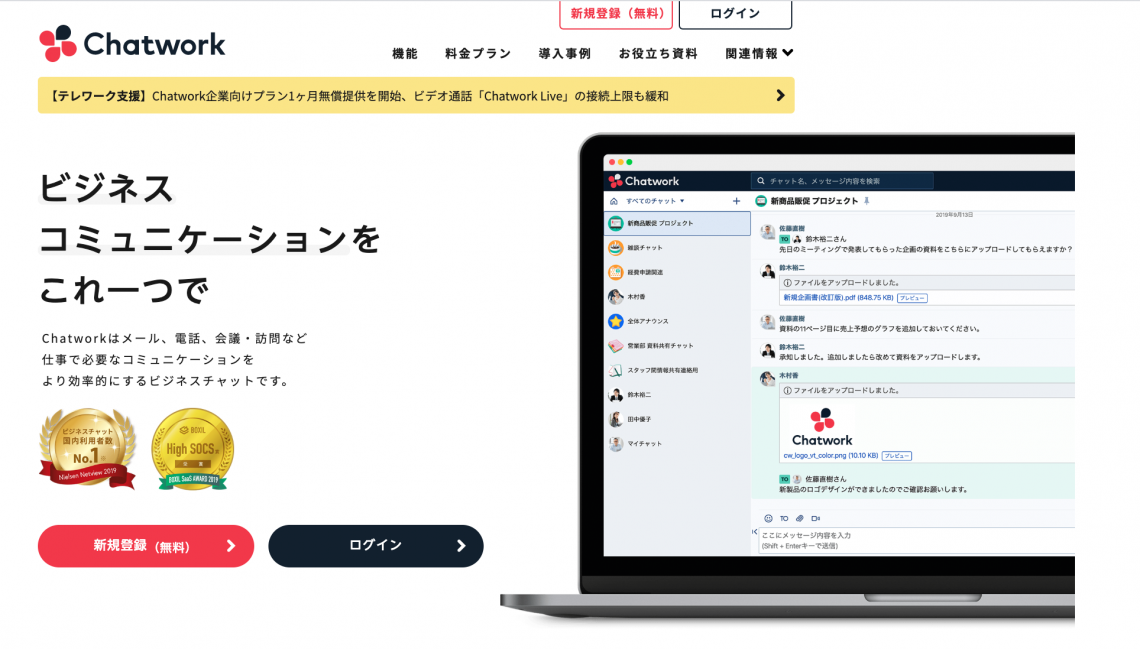
| 公式サイト | https://www.chatwork.com/ |
| 同時接続数 | 1対1※有料プランなら最大14人 |
| モバイル対応 | あり |
「ChatWorkLive」は、ビジネス用チャットシステムである「ChatWork」内で利用できるWEB会議システムです。
無料版でも1対1のビデオ通話が可能で、普段使っているChatWorkのメッセージ欄にあるボタン一つでビデオ通話を開始できます。
有料であれば、最大14人までのビデオ通話が可能ですが、音声だけならば最大100人まで同時接続ができます。
普段からChatWorkを利用していて、1対1の簡単な打ち合わせがしたいときにおすすめのシステムです。
WEB会議を開催する手順
WEB会議を開催する手順は4ステップです。
- ChatWorkにログインする
- メッセージ欄にある「ビデオアイコン」をクリックする
- 通話相手を選択する
- 「ビデオ通話」か「音声通話」のボタンをクリックする
相手が応答したら、WEB会議スタートです。
WEB会議に参加する手順
WEB会議に参加する手順は2ステップです。
- ChatWorkにログインする
- メッセージに「ChatWork Liveを開始」が投稿されたら、「音声通話」か「ビデオ通話」をクリックする
参加者側もボタンをクリックするだけですので、特別な準備は必要なく、手軽にWEB会議に参加できます。
WEB会議システムの注意点

手軽に使える無料のWEB会議システムですが、注意点もありますので、導入する前にチェックしておきましょう。
ネット回線によって不安定な場合がある
WEB会議システムはインターネットを必ず使いますので、その品質は各メンバーが利用しているネット回線に左右されます。
数人で会議を進行している中で、遅いネット回線(マンションタイプなどで低速になる時間帯など)を使用しているメンバーだけ音声がずれたり、映像が乱れたりする場合がありますので、会議の時間帯を調整するなどの考慮が必要です。
音声や映像の乱れによるストレス
音声や映像のクオリティは、ネット回線だけではなくPCなどアクセスしている機器のスペックにも依存します。
作業に支障はないけれどWEB会議ではストレスを感じてしまう、という場合は、事前にWEB会議用のタブレットを支給するなどといった対策をしておきましょう。
セキュリティには細心の注意を
WEB会議システムを利用するということは、音声や映像、あるいは会議で共有するファイルや画像のデータがインターネット上をパケットとして通過します。
ネットワーク機器で利用するパケットキャプチャーなどのネットワークツールを悪用すればデータは盗聴できますので、利用するWEB会議システムが暗号化などのセキュリティ対策が施されているか否かもチェックしておきましょう。
どうしてもセキュリティ面が気になる場合には、セキュリティ面を公式に担保している有料のシステムを導入するのも選択肢の一つです。
WEB会議システムを選ぶ場合のセキュリティ意識については、以下の記事でも紹介していますので、ぜひ参考にしてください。
WEB会議は無料で迅速にはじめよう!
働き方改革の主な動きとして、テレワークの導入が積極的に進んでいます。
また、新型コロナの影響もあり、急遽テレワークを採用した企業もあるでしょう。
そのような状況の中、すぐにWEB会議システムを導入しなければならない場合には、無料で使えるWEB会議システムの導入も1つの選択肢です。